윈도우 사진앱 검은색 화면 문제 해결하는 방법
- IT/IT
- 2021. 11. 6.
윈도우 10 및 윈도우 11의 기본 이미지 뷰어, 편집 연결 프로그램인 사진 앱에서 최근 이미지를 열었을 때 화면이 검게 나오는 오류가 종종 보고되고 있습니다.
정확한 원인은 알려져 있지 않지만 유력한 몇 가지의 해결 방법은 아래와 같습니다.
1. 시스템 파일 점검
윈도우 시스템 파일의 손상 또는 복원에 관련된 두 가지의 명령어를 이용해 손상 여부를 검토하고 자동 수정하는 방법입니다.
윈도우 작업 표시줄의 왼쪽에 있는 검색 상자 또는 돋보기 모양의 검색 상자 실행 아이콘을 클릭하고 CMD라고 입력한 다음 관리자 권한의 명령 프롬프트를 실행합니다.

관리자 권한으로 명령 프롬프트 창이 실행되면 아래와 같이 입력한 다음 엔터키를 눌러 주고 과정을 진행합니다.
Sfc /Scannow

위의 과정이 끝나고 나면 아래와 같이 입력하고 엔터키를 눌러 이 과정 역시 진행하도록 합니다.
Dism /Online /Cleanup-image /Restorehealth

두 개의 과정을 모두 진행했다면 PC를 재시작한 다음 문제가 해결되었는지 검토해 봅니다.
2. 디스플레이 어댑터 드라이버 재설치
윈도우 장치 관리자에서 디스플레이 어댑터를 우클릭한 다음 디바이스 제거를 누릅니다.
이후 PC를 재시작하면 윈도우에서 자동으로 드라이버를 추적하여 동일한 드라이버를 재설치합니다.
윈도우 10 또는 11에서 장치 관리자를 실행하려면 윈도우 시작 로고 버튼을 마우스 우클릭한 다음 장치 관리자를 클릭하면 됩니다.
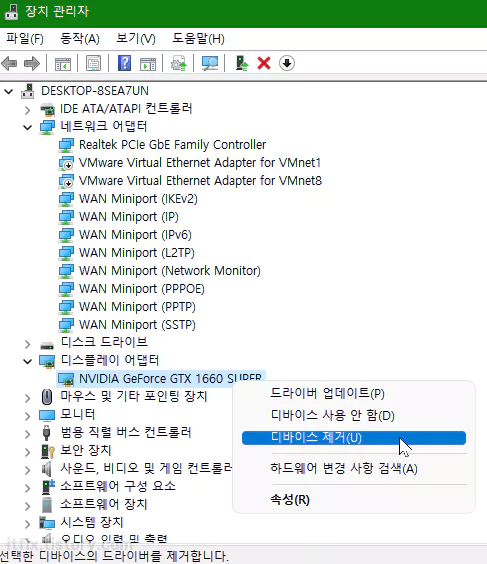
3. 사진 앱 초기화
윈도우 11 기준으로 윈도우 설정 > 앱 > 앱 및 기능 > 앱 목록에서 Microsoft 사진 앱을 찾은 다음 우측의 3점을 클릭하고 고급 옵션을 선택합니다.
고급 옵션 페이지에서 종료-복구, 종료-초기화 과정을 모두 진행해 봅니다.
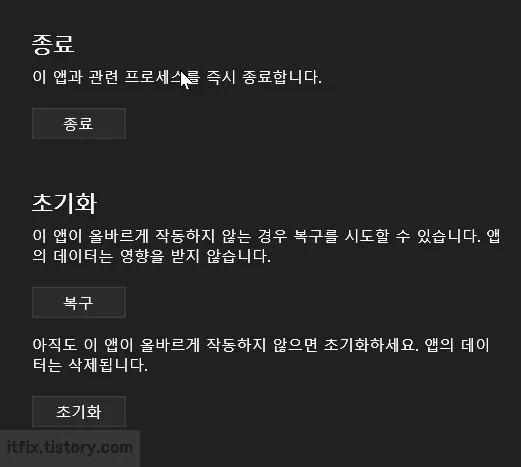
이상으로 대략 3가지 정도의 사진 앱 오류 문제 해결 방법을 살펴보았습니다.
위의 방법들로도 해결되지 않았다면 윈도우 업데이트가 충분하게 진행되어 있는 지 마지막으로 살펴봐 주시기 바랍니다.
윈도우 11의 경우에 인증서 버그로 인한 화면 캡처 오류가 현재도 진행 중인 대, 이 경우에서와 같이 윈도우에는 항상 자잘한 버그들이 존재해 왔고 MS에서는 이에 대한 업데이트를 꾸준히 내놓고 있습니다.
사진 앱의 검은 화면 이슈 역시 윈도우의 자잘한 버그들 중 하나라면 확정적인 해결은 윈도우 업데이트를 통해서 해결된다고 보아야 합니다. 항상 최신 버전의 윈도우를 유지하도록 업데이트해 주시기 바랍니다.
'IT > IT' 카테고리의 다른 글
| 바탕 화면 아이콘 좌측 상단의 체크 박스 없애는 방법 (0) | 2021.11.08 |
|---|---|
| 윈도우 11 잠금 화면, 하나로 고정 또는 랜덤으로 설정하기 (0) | 2021.11.06 |
| 윈도우 11에서 바탕 화면의 입력 도구 모음 감추는 방법 (0) | 2021.11.04 |
| 윈도우 11 캡처 도구 오류 문제 해결 방법 (0) | 2021.11.04 |